Ten en cuenta que se trata de una funcionalidad premium que podría no estar disponible en tu plan actual.
Consulta la disponibilidad en nuestra página de precios.
Ahora los clientes pueden administrar sus propias regiones de almacenamiento en AWS S3. Este tutorial te ayudará a configurar correctamente tu región de almacenamiento personalizada en AWS.
Configuración paso a paso #
Paso 1 - Creación del cubo #
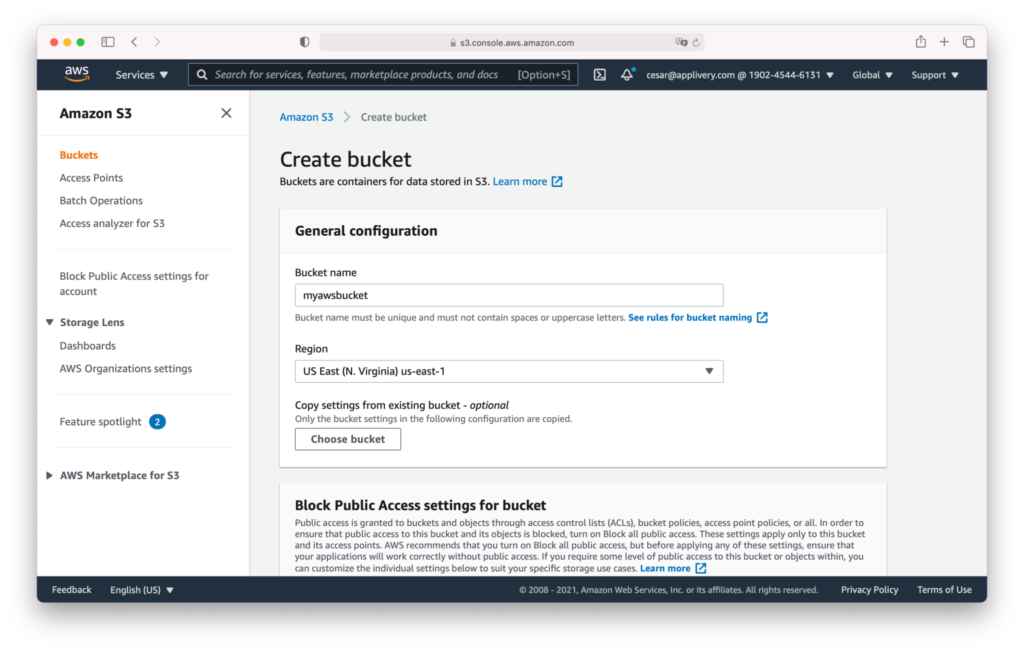
- Bloquear el acceso público a los buckets y objetos concedidos mediante nuevas políticas de buckets públicos o puntos de acceso.
- Bloquear el acceso público y entre cuentas a los buckets y objetos a través de cualquier política de bucket público o punto de acceso.
- Reconozco que la configuración actual puede dar lugar a que este bucket y los objetos que contiene se hagan públicos.
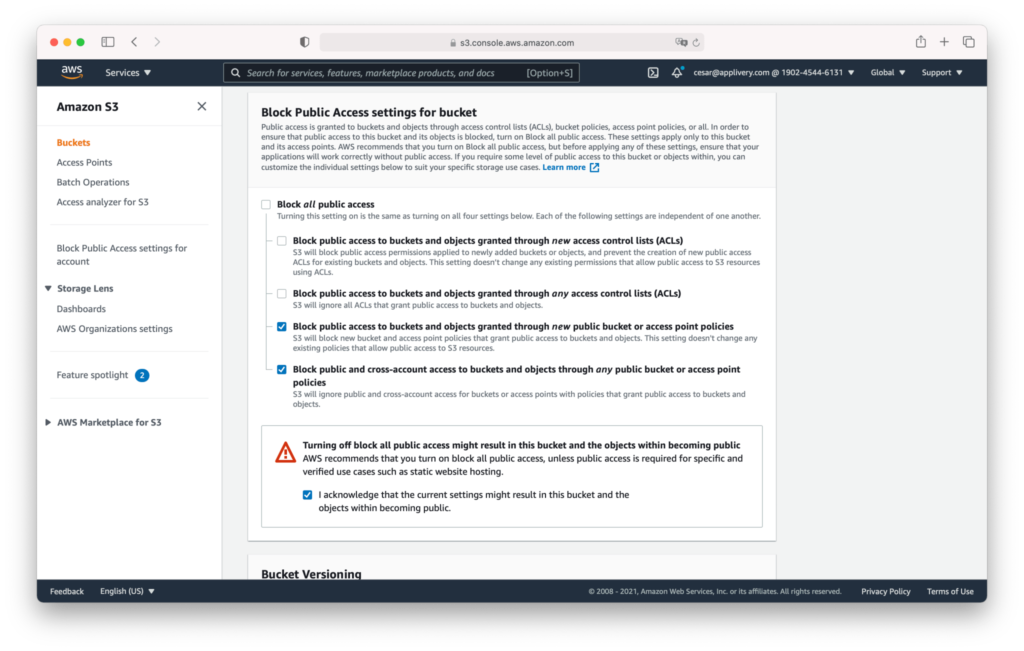
Desplázate hacia abajo y haz clic en el botón naranja Crear bucket.
Paso 2 - Configuración de credenciales #
Ahora recomendamos crear un nuevo usuario y credenciales de AWS. Ve a la sección AWS IAM > Usuarios y crea el botón Añadir usuario. Selecciona un nombre de usuario y elige la opción Acceso programático en la sección Tipo de acceso.
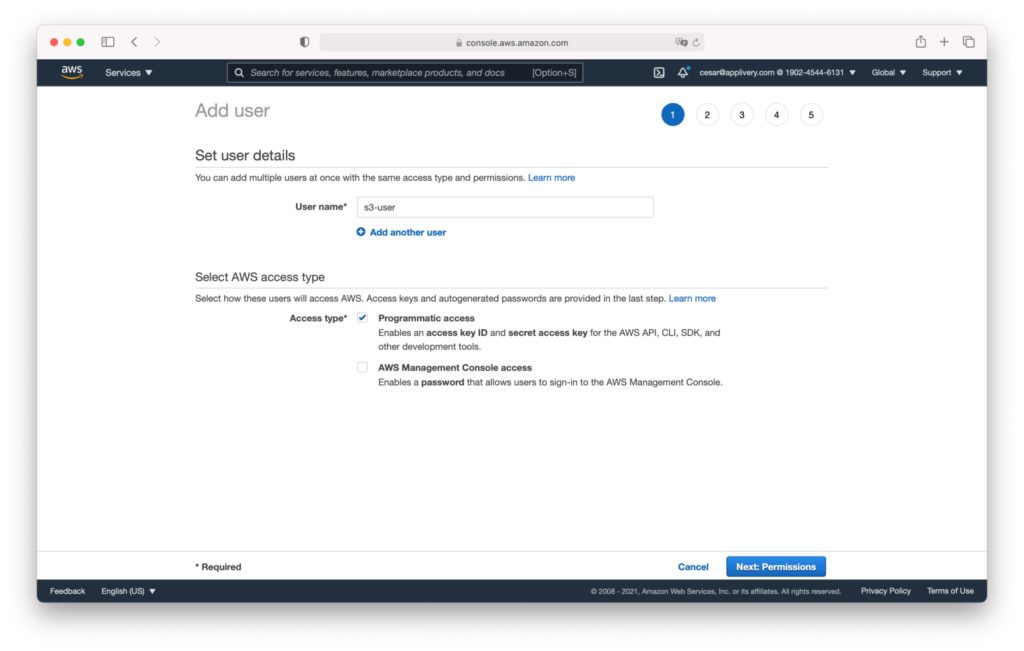
Pulsa Siguiente, y sigue los pasos 2, 3 y 4 sin cambiar nada, manteniendo las opciones por defecto, y termina pulsando el botón Crear usuario. Las credenciales de usuario se mostrarán, copiarán y almacenarán de forma segura. Tendrás que proporcionárselos a nuestro equipo.
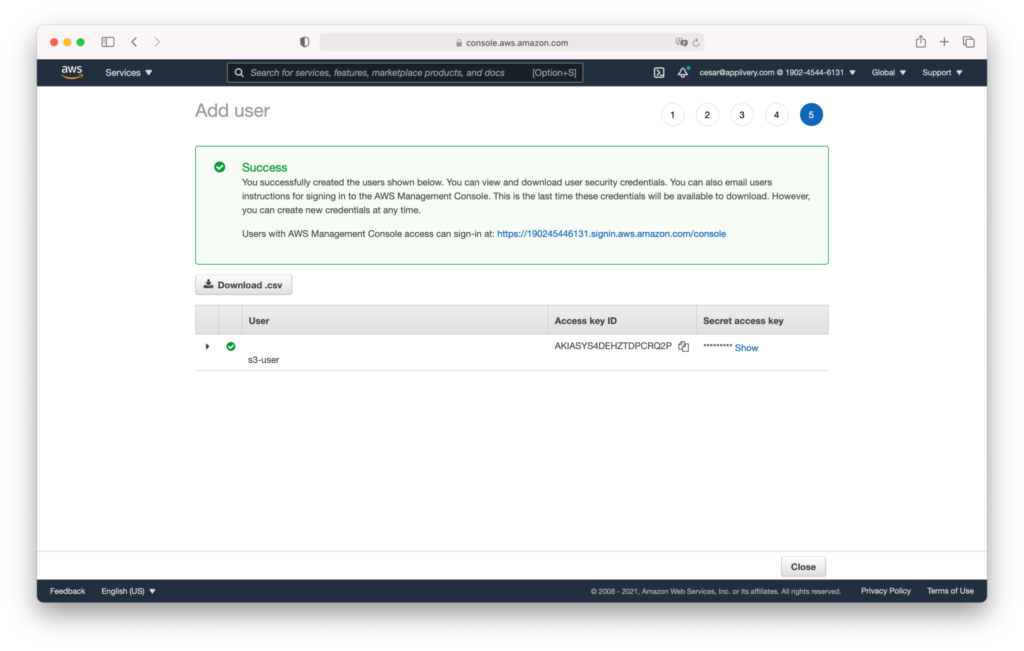
Paso 3 - Conceder permisos #
Ahora tenemos que conceder algunos permisos adicionales al nuevo usuario. Para este ejemplo, utilizaremos las políticas en línea de AWS, pero como alternativa, puedes crear una nueva política y adjuntarla al usuario.
Haz clic en el nuevo usuario y haz clic en Añadir política en línea en la pestaña Permisos. Utiliza el editor {} JSON e introduce la siguiente Política de AWS:
"Version": "2012-10-17",
"Statement": [
{
"Effect": "Allow",
"Action": [
"s3:PutObject",
"s3:GetObject",
"s3:DeleteObject",
"s3:GetBucketLocation",
"s3:PutObjectAcl"
],
"Resource": [
"arn:aws:s3:::mycustom-private-bucket",
"arn:aws:s3:::mycustom-private-bucket/*"
]
}
]
}
arn:aws:s3:::mycustom-private-bucket por el ARN del bucket que has creado en el paso anterior.
Paso 4 - Configurar tu región de almacenamiento en Applivery #
Ahora que la configuración de AWS está hecha, tendrás que ir a los Ajustes de tu Workspace > Almacenamiento y hacer clic en el botón + Crear proveedor de almacenamiento.
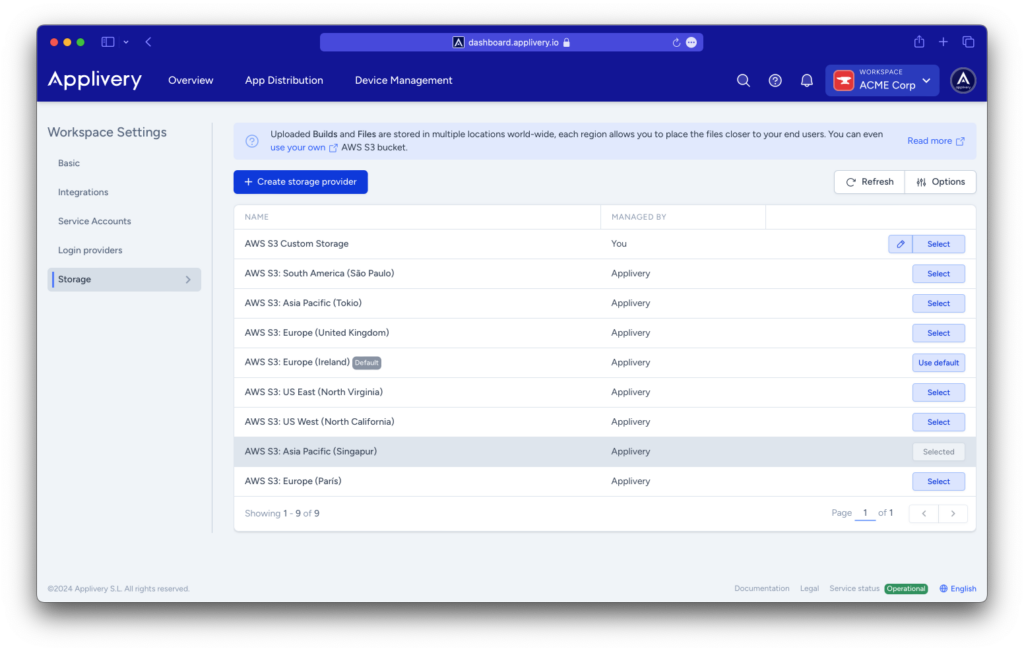
Completa el formulario con la información que generaste en la consola de AWS en los pasos anteriores.

Paso 5 - Seleccionar tu nueva región de almacenamiento #
- Workspace: La configuración se aplicará a todo el espacio de trabajo excepto. Se aplicará a todas las aplicaciones excepto a las que ya tengan configurada una región de almacenamiento personalizada. Para ello, basta con hacer clic en Seleccionar en esta pantalla para activarlo en todo el espacio de trabajo.
- Aplicación: La configuración se aplicará sólo a esta aplicación, independientemente de la configuración del workspace. Para ello, dirígete a los Ajustes de tu aplicación > Avanzado y selecciona el proveedor de almacenamiento que deseas.
Ten en cuenta que en la nueva región sólo se almacenarán las nuevas builds cargadas. Los anteriores permanecerán en el mismo lugar.
Desactivación de una región de almacenamiento personalizada #
Puedes desactivar una región de almacenamiento personalizada haciendo clic en el botón Seleccionar de la región de almacenamiento predeterminada (Irlanda).
Eliminación de una región de almacenamiento personalizada #
Puedes eliminar permanentemente una región de almacenamiento personalizada haciendo clic en el botón con forma de lápiz (1) situado junto a ella y, a continuación, en el botón Eliminar (2) situado en la parte inferior de la vista modal. La región de almacenamiento se eliminará permanentemente del sistema.
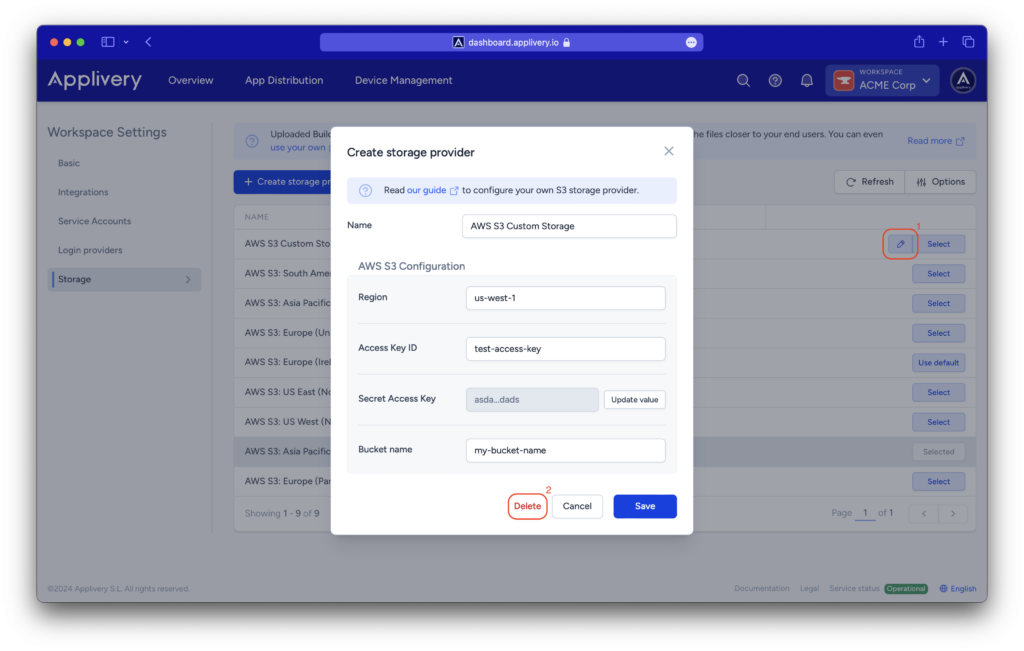
Ya no se podrá acceder a las builds cargadas en este almacenamiento.